Πώς να κατεβάσετε βίντεο από το Facebook με την επέκταση Chrome
Η επέκταση Chrome είναι πιο βολική και πολύ πιο εύκολη στη χρήση. Εντοπίζει αυτόματα τα βίντεο του Facebook ενώ διαβάζετε/σερφάρετε σε οποιεσδήποτε ιστοσελίδες Facebook. Δεν έχει καμία διαφορά αν έχετε συνδεθεί στον λογαριασμό σας στο Facebook ή ακόμα και αν δεν έχετε καθόλου λογαριασμό στο Facebook. Δεν απαιτείται πλέον αναζήτηση και αντιγραφή διεύθυνσης URL βίντεο όπως κάνετε όταν χρησιμοποιείτε ιστότοπους ή εφαρμογές λήψης βίντεο στο Facebook.
Ακολουθεί ένας οδηγός βήμα προς βήμα για να αποθηκεύσετε τα βίντεό σας από την επέκταση βίντεο του Facebook στη δική σας συσκευή.
Βήμα 1: Εγκαταστήστε την επέκταση του Facebook Video Downloader
Παω σε Δωρεάν πρόγραμμα λήψης βίντεο σελίδα επέκτασης στο Google web store.
Κάντε κλικ στο κουμπί: Προσθήκη στο Chrome, για να εγκαταστήσετε την επέκταση στο πρόγραμμα περιήγησής σας Chrome. Μόλις ολοκληρωθεί η εγκατάσταση, η επέκταση με ένα μικρό μπλε λογότυπο θα καρφιτσωθεί στη γραμμή επέκτασης του Chrome.
Εάν η επέκταση δεν είναι καρφιτσωμένη, κάντε κλικ στο κουμπί Επέκταση Chrome: , στην επάνω δεξιά γωνία της γραμμής επέκτασης για να λάβετε ένα αναπτυσσόμενο μενού.
Μεταβείτε στο μενού, βρείτε το πρόγραμμα λήψης βίντεο του Facebook με το μικρό μπλε κούτσουρο και πατήστε την καρφίτσα κουμπί για να τοποθετήσετε την επέκταση στη γραμμή επέκτασης του Chrome.
Βήμα 2: Εντοπίστε βίντεο στο Facebook
Όταν βρίσκεστε στο Facebook, για παράδειγμα, προβάλλετε τη σελίδα παρακολούθησης, το εικονίδιο επέκτασης θα επισυνάπτεται με μια μικρή πράσινη τετράγωνη ετικέτα ενσωματωμένη σε ένα ψηφίο, που είναι ο αριθμός των βίντεο που εντοπίστηκαν στην τρέχουσα σελίδα.
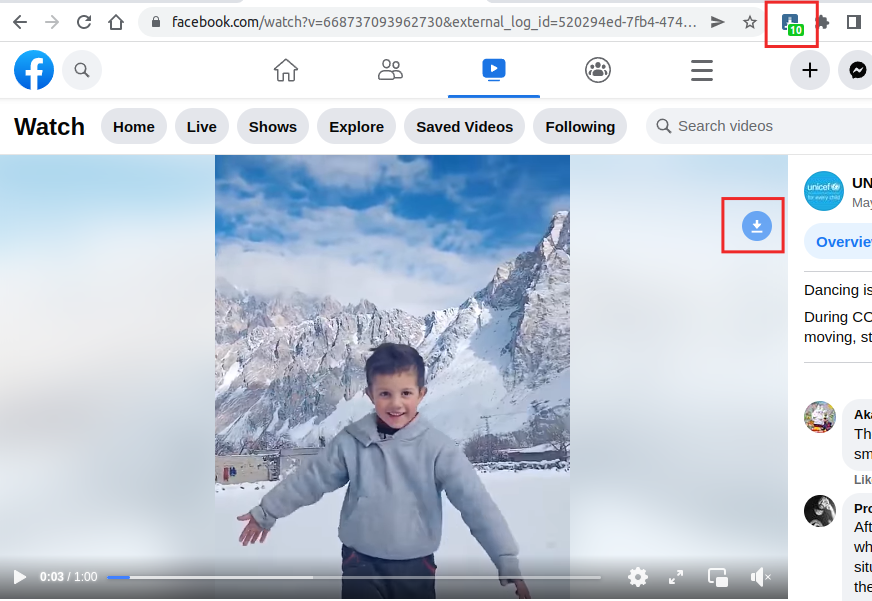
Βήμα 4: Κατεβάστε τα βίντεο
1.Όταν τοποθετείτε το ποντίκι πάνω από το βίντεο, ενδέχεται να εμφανιστεί ένα εικονίδιο λήψης. Μπορείτε επίσης να κάνετε κλικ στο εικονίδιο λήψης για λήψη του βίντεο (η προεπιλογή είναι η ποιότητα HD).
2.Πατήστε το εικονίδιο Επέκταση, θα εμφανιστεί ένα αναπτυσσόμενο μενού, στο οποίο υπάρχει μια λίστα με τα βίντεο που ανακαλύφθηκαν. Ελέγξτε τη λίστα και επιλέξτε το αγαπημένο σας βίντεο.
3.Κάντε κλικ στο κουμπί Λήψη όλων για να πάρετε όλα τα βίντεο στη λίστα.
4.Κάνε κλικ στο κουμπί για να αντιγράψετε τη διεύθυνση αποθήκευσης βίντεο ή τη διεύθυνση URL. Στείλτε το στον εαυτό σας ή στους φίλους σας μέσω μιας εφαρμογής ανταλλαγής μηνυμάτων όπως το WhatsApp, το Skype ή το Talky, ώστε να μπορείτε είτε να μοιραστείτε τη διεύθυνση URL με τους φίλους σας είτε να ανοίξετε την ίδια εφαρμογή ανταλλαγής μηνυμάτων στο κινητό σας τηλέφωνο, και τραβήξτε το βίντεο με βάση τη διεύθυνση URL που λάβατε.
5.Κάνε κλικ στο , ένα κουμπί QR για να κατεβάσετε το βίντεό σας στο κινητό σας τηλέφωνο.
6. Κάντε κλικ στο , ένα κουμπί λήψης για να αποθηκεύσετε το βίντεο. Η διαδικασία είναι παρόμοια με την προσέγγιση 1 παραπάνω.
Συνοπτικά, η επέκταση λήψης Facebook είναι ίσως ο πιο βολικός τρόπος λήψης βίντεο από το Facebook. Δεν υπάρχει αναζήτηση ή αντιγραφή URL βίντεο. Με ένα μόνο κλικ του ποντικιού, μπορείτε να πάρετε μια λίστα με τα βίντεο που εντοπίστηκαν. Σας ενθαρρύνουμε να αποκτήσετε αυτή η επέκταση εγκατασταθεί τώρα.